編集者の評価: ユーザーの評価:[合計: 0 平均: 0] @media(min-width: 500px) { } @media(min-width: 800px) { }
ChatHub は、ChatGPT、Bing チャット、 Google Bard、Claude、Xunfei Sparkは、将来的にさらに統合される可能性があります。 Web サイトにアクセスしたり、複数のアプリケーションを使用したりする手間をかけずに、複数のチャットボットと同時にチャットできるため、生活が快適かつ簡単になります。
ChatHub は、テキスト プロンプトをすべてのユーザーに送信できる素晴らしい機能を提供します。チャットボットを一度に送信し、迅速な応答が得られます。これは回答を比較し、 最良のものを採用するのに役立ちます。必要に応じて、チャットボットの 1 つだけとチャットすることも選択できます。
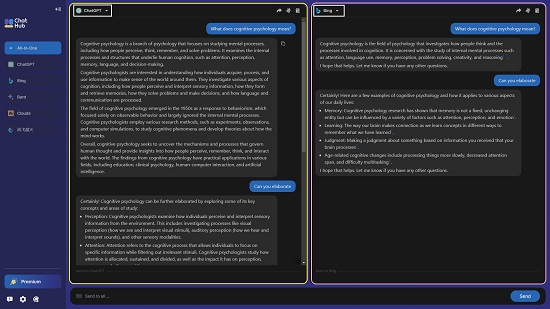
ChatGPT の場合、ChatHub では WebApp および一般に高速な応答を提供する API モードの使用を提供できます。 Bing Chat のサービスを利用するには、アカウントにサインインする必要があります。
動作中:
1. このリンクをクリックして ChatHub 拡張機能をダウンロードし、内容を解凍して指定した場所に保存します。フォルダ。 ChatHub は解凍された拡張機能であるため、インストールするには Google Chrome の開発者モードを有効にする必要があります。
2. 「拡張機能」アイコンをクリックして ChatHub を選択するか、ショートカット キー Alt + J を使用して、クライアントを起動します。
3.デフォルトでは、ChatGPT と Bing という 2 つのチャットボット (オールインワン モード) が画面上で利用できることがわかります。画面の下部に任意のテキスト プロンプトを入力し、Enter キーを押すか、[送信] をクリックします。プロンプトは両方のチャットボットに送信され、応答は比較しやすいように並べて生成されます。 Bing または Google Bard からの応答を受け取るには、それぞれ Bing または Google アカウントにログインするよう求められます。
4.各フレームの左上にあるドロップダウン メニューから、オールインワン モードで使用するチャットボットを選択できます。
5.単一のチャットボットを使用したい場合は、画面左側のパネルで対応するボタンをクリックします。
6. ChatHub の設定にアクセスするには、下部にある「設定」アイコンをクリックします。ここでは、オールインワンまたは個別のチャットボットなどの起動モードを構成したり、ショートカット キーを変更したりできます。
7.使用する ChatGPT モードを選択し、API モードを選択した場合は Open AI API キーとホストを指定できます。また、Precise、Balanced、Creative などの Bing の会話スタイルと、使用するクロード モデルを選択できます。忘れずに「保存」ボタンをクリックして設定を保存し、適用してください。
8. [設定] ページの対応するボタンをクリックすると、チャット履歴、設定、ローカル プロンプトなどを含むすべてのデータをエクスポート/インポートできます。
コメントを締めくくります:
ChatHubは非常に優れた Google Chrome 拡張機能で、複数のチャットボットを同時に使用し、応答を並べて取得して簡単に比較できるようにします。この記事の執筆時点では、ChatGPT、Bing チャット、Google Bard、Claude、Xunfei Spark をサポートしており、近い将来、さらに多くのチャットボットとの追加統合も予定されています。 ChatHub クライアントを使用して、1 つの画面でさまざまなチャットボットの利点を活用してください。
ここをクリックしてChatHubをダウンロードしてください。 Chathub.zip ファイルをダウンロードし、解凍して Chrome にインストールする必要があります。リポジトリから ChatHub のソース コードにアクセスするには、ここをクリックしてください。
